[갤럭시] 갤럭시 개발자모드 활성화 및 해제 방법 꿀팁
- IT정보/스마트폰
- 2025. 2. 7. 09:48
안녕하세요 오늘도 휴잉의 블로그를 찾아주신 여러분 감사드려요. 오늘 제가 포스팅할 내용은 "갤럭시 개발자모드 활성화 및 해제하는 방법"에 대해 포스팅해보려고 해요. 갤럭시 개발자모드란 안드로이드 운영체제의 여러 기능을 이용할 수 있도록 만든 고급 옵션인데요. 개발자모드는 일반 사용자에게 보이지 않는 다양한 설정들을 활성화하여 개발자나 전문가가 기기를 수정하고 최적화할 수 있도록 할 수 있어요. 개발자모드에서 GPU랜더링을 하여 앱 성능을 개선하거나 디버깅을 활성화하여 기기와 PC 간의 연결을 안정적으로 만들 수도 있어요. 이처럼 갤럭시 개발자모드는 다양한 기능을 운영할 수 있도록 하는 설정인데, 잘못 설정하게 되면 기기에 문제가 생기거나 보안에 문제가 생길 수 있어 사용 시에는 매우 주의가 필요해요. 그럼 갤럭시 개발자모드를 어떻게 활성화하고 해제하는지 여러분들께 설명드릴게요.
[갤럭시] 갤럭시 개발자모드 활성화 및 해제 방법 꿀팁

갤럭시 개발자모드는 기본적으로 일반사용자가 알수 없도록 비활성화되어 있는데, 특정 메뉴들을 통해 활성화할 수 있어요. 개발자모드를 활성화하는 건 간단한데, 아래 사진을을 통해 설명드릴게요
1. 갤럭시 개발자모드 활성화 방법
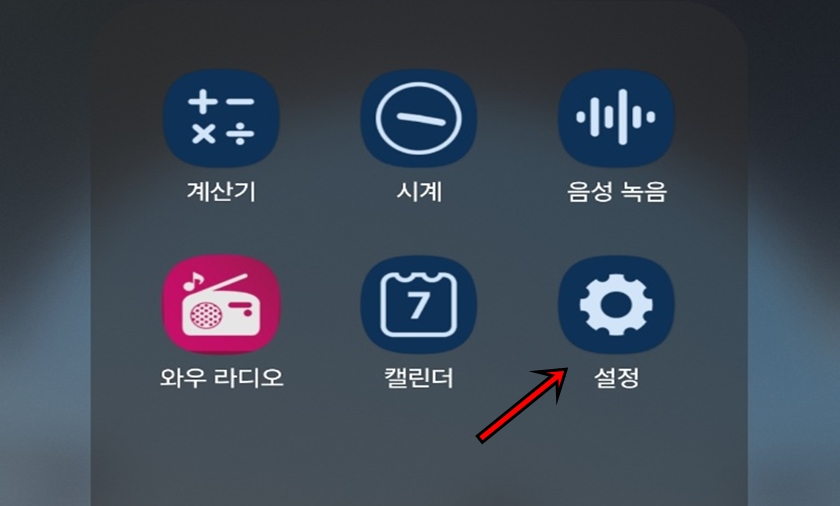
먼저 여러분의 스마트폰에서 "설정"메뉴를 클릭하여 들어가주세요.

설정메뉴 최 하단의 "휴대전화 정보"메뉴를 클릭해서 들어가 주세요.

"소프트웨어 정보"메뉴를 찾아 들어가 주세요.

소프트웨어 정보에서 빌드번호항목이 보이실 텐데, 이 부분을 천천히 7번을 터치를 해주세요.

그러면 위 사진처럼 "개발자 모드를 켰습니다."라고 나오면 정상 설정되신 거예요.

다시 "설정"메뉴로 들어가 보시면 휴대전화 정보 하단의 "개발자 옵션"메뉴가 생성된 걸 확인하실 수 있을 거예요.
2. 갤럭시 개발자모드 비활성화 방법

만약 개발자모드를 해제하고 싶으시다면 "개발자 옵션"을 클릭해 주시고요.

사용 중이 활성화되어 있을 텐데, 클릭하여 비활성화해 주시면 돼요. 참 간단하죠?
오늘은 이렇게 갤럭시 개발자모드 활성화 및 비활성화하는 방법에 대해 알아보았는데, 오늘 포스팅이 여러분들에게 유익한 정보가 되었으면 좋겠어요. 그럼 지금까지 휴잉이었습니다. 감사합니다.
여러분들의 하뚜♡와 구독 & 댓글은 저에게 큰 힘이 되어요^^
'IT정보 > 스마트폰' 카테고리의 다른 글
| 갤럭시 카메라 격자 및 좌우반전 설정하는 방법 꿀팁 (1) | 2025.01.21 |
|---|---|
| AI의 끝은 어디인가? AI사진편집 앱 "포토룸"사용후기 (3) | 2025.01.16 |
| [갤럭시] 갤럭시 디데이 위젯 설정하는 방법 꿀팁 (1) | 2025.01.08 |
| [갤럭시] 삼성 갤럭시 카메라 무음 설정하는 방법 꿀팁 (37) | 2024.12.12 |
| [갤럭시 워치] 갤럭시 워치5 초기화 하는 방법 꿀팁 (2) | 2024.11.25 |
이 글을 공유하기









